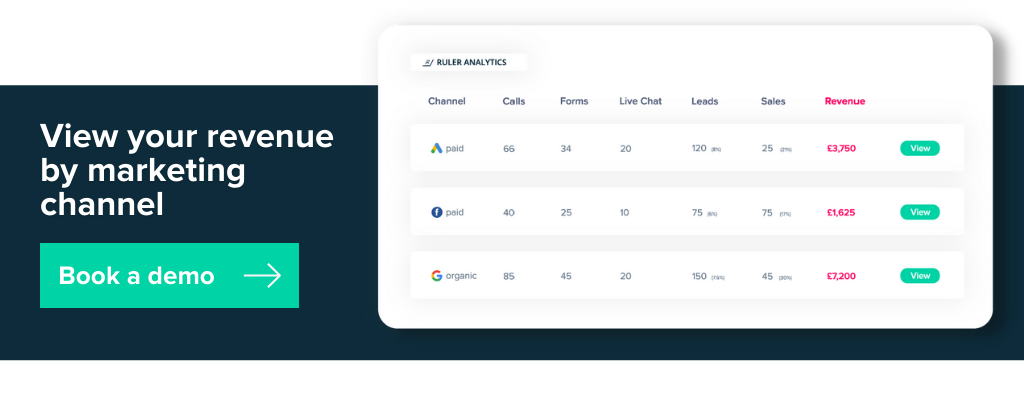วิธีนำเข้าข้อมูลค่าใช้จ่ายลงใน Google Analytics
เผยแพร่แล้ว: 2022-07-16สร้างมุมมองเดียวของข้อมูลต้นทุนของคุณใน Google Analytics และวิเคราะห์แคมเปญโฆษณาของคุณบน LinkedIn, Facebook และแหล่งข้อมูลอื่นๆ ด้วยการคลิกเพียงไม่กี่ครั้ง
เมื่อสิ้นสุดคู่มือนี้ คุณจะได้รับทักษะ ความรู้ และความมั่นใจในการอัปโหลดข้อมูลค่าใช้จ่ายลงใน Google Analytics และมีความพร้อมมากขึ้นในการคำนวณ ROI และ ROAS ในทุกช่องทางการโฆษณาของคุณ
สำหรับบทความนี้ เราจะพูดถึง:
- ข้อมูลต้นทุนใน Google Analytics คืออะไร
- วิธีนำเข้าข้อมูลต้นทุนใน Google Analytics
- วิธีปิดวงจรระหว่างการใช้จ่ายทางการตลาดกับ ROI
เคล็ดลับมือโปร
ไม้บรรทัดทำลายอุปสรรคระหว่างการตลาดและการขายด้วยการระบุว่าช่องทางใดสร้างรายได้มากที่สุด ไม่ใช่แค่การคลิกและการแปลง โดยจะระบุข้อมูลรายได้จาก CRM ของคุณไปยังช่องทางการตลาดของคุณ ช่วยให้คุณคำนวณ ROI ได้แม่นยำยิ่งขึ้น
วิธีที่ Ruler ระบุรายได้ให้กับการตลาดของคุณ
ข้อมูลต้นทุนใน Google Analytics คืออะไร?
Google Analytics ช่วยให้คุณสามารถนำเข้าและวิเคราะห์ค่าใช้จ่ายจากแคมเปญโฆษณาที่ไม่ใช่ของ Google
ใช้โฆษณา Facebook เป็นต้น
คุณสามารถอัปโหลดข้อมูลต้นทุนและประสิทธิภาพจาก Facebook เพื่อติดตามว่าแต่ละแคมเปญโฆษณาทำงานอย่างไรเพื่อเพิ่มปริมาณการเข้าชมและ Conversion มายังเว็บไซต์ของคุณ
คุณสามารถเปรียบเทียบประสิทธิภาพของแคมเปญโฆษณาออนไลน์ทั้งหมดของคุณในหลายช่องทางในรายงานเดียว และทำการตัดสินใจที่ดีขึ้นเพื่อปรับปรุง ROI และ ROAS ของคุณ
รายงานการวิเคราะห์ต้นทุนใน Google Analytics อยู่ที่ใด
หากต้องการค้นหารายงานการวิเคราะห์ต้นทุนใน Google Analytics ให้ไปที่มุมมองหลักและเลือก การได้มา > แคมเปญ > การ วิเคราะห์ต้นทุน
ด้านล่างนี้คือสิ่งที่คุณจะพบได้ใน Google Analytics หากคุณยังไม่ได้นำเข้าข้อมูลค่าใช้จ่ายของคุณ
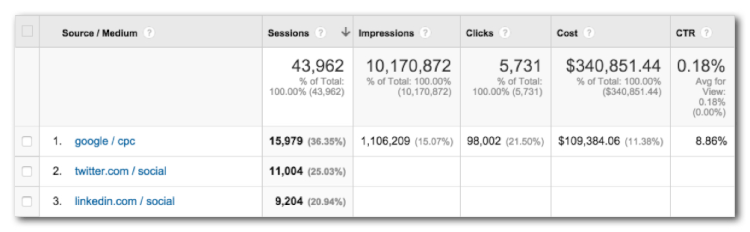
โดยค่าเริ่มต้น ข้อมูลจาก Google Ads ควรมีอยู่ใน Analytics แล้ว
ถือว่าคุณใช้งาน Google Ads และเชื่อมโยงบัญชีของคุณกับพร็อพเพอร์ตี้ Analytics แพลตฟอร์มบุคคลที่สาม เช่น Facebook, Instagram และแหล่งอื่นๆ จะยังไม่มีข้อมูลค่าใช้จ่ายที่ระบุ (ยัง)
วิธีนำเข้าข้อมูลค่าใช้จ่ายลงใน Google Analytics 4
ในการดึงข้อมูลจากแพลตฟอร์มโฆษณาอื่นๆ คุณจะต้องตั้งค่าการนำเข้าข้อมูล และคุณสามารถทำได้โดยทำตามขั้นตอนด้านล่าง
1. ลงชื่อเข้าใช้บัญชี Google Analytics ของคุณ คลิก ' ผู้ ดูแลระบบ ' และไปที่ ' การนำเข้าข้อมูล '
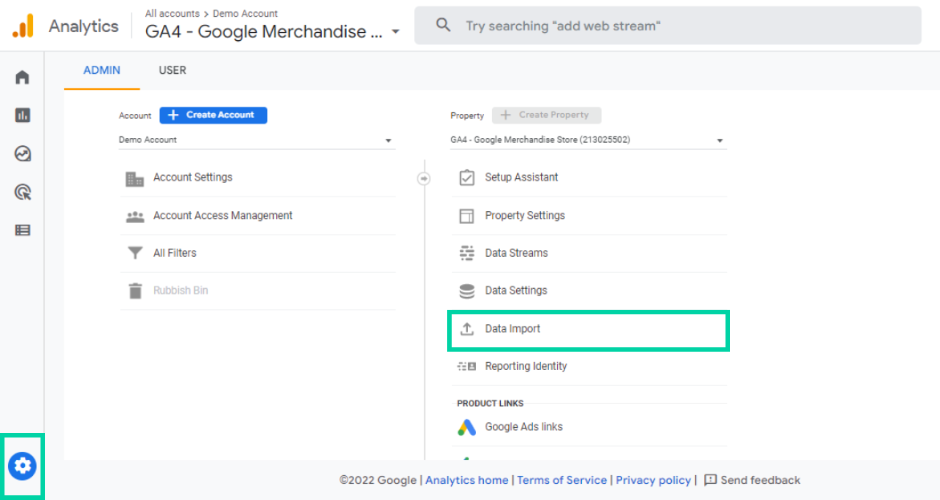
2. คลิกที่ ' สร้างแหล่งข้อมูล '
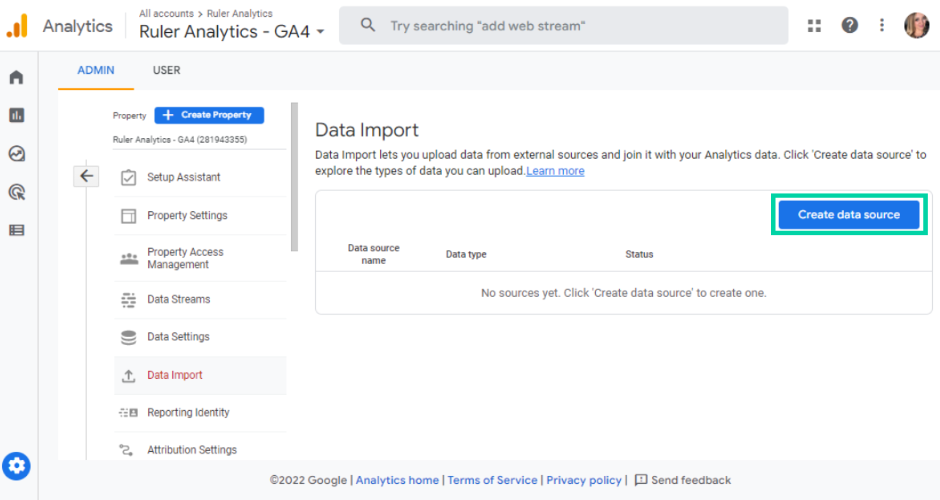
3. ตั้งชื่อแหล่งข้อมูลของคุณ นอกจากนี้ คุณยังจะเห็นข้อมูลประเภทต่างๆ เพื่อนำเข้าข้อมูลเพิ่มเติมตามผลิตภัณฑ์ ID ผู้ใช้ และรหัสลูกค้า สำหรับตัวอย่างนี้ เราจะเลือก ' ข้อมูลค่าใช้จ่าย'
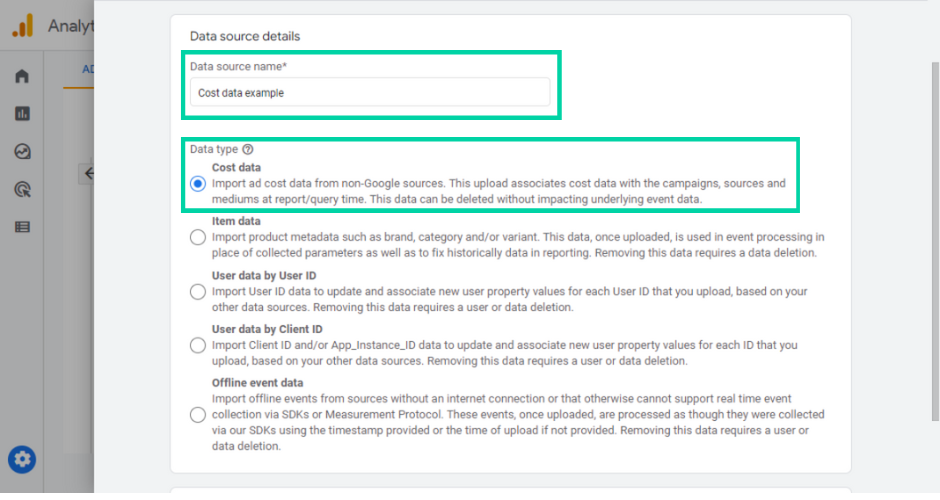
4. ตอนนี้ ได้เวลาตั้งค่าสคีมาข้อมูลของคุณแล้ว คุณจะต้องให้ข้อมูลบางอย่างใน .csv ของคุณเกี่ยวกับแคมเปญโฆษณาของคุณ เพื่อให้ Google Analytics สามารถจับคู่ข้อมูลในรายงานของคุณได้อย่างแม่นยำ ข้อมูลนี้รวมถึงวันที่ สื่อ และแหล่งที่มา Google Analytics มีเทมเพลตที่คุณสามารถใช้เพื่อจัดรูปแบบข้อมูลค่าใช้จ่ายของคุณ
5. เมื่อคุณจัดรูปแบบข้อมูลค่าใช้จ่ายแล้ว ให้อัปโหลดข้อมูลของคุณเพื่อนำเข้าโดยใช้ตัวเลือก “ อัปโหลด CSV ” แล้วคลิก “ ถัดไป ”
6. ตอนนี้ได้เวลาแมปข้อมูลในไฟล์ CSV ของคุณกับแต่ละฟิลด์ที่เกี่ยวข้องใน Google Analytics ทำเครื่องหมายแต่ละช่องที่คุณต้องการนำเข้าสู่ Google Analytics
7. เมื่อคุณจับคู่ข้อมูลของคุณสำเร็จแล้ว คุณก็พร้อมที่จะอัปโหลดข้อมูลค่าใช้จ่ายของคุณ คลิก " นำเข้า " ที่มุมบนขวาเพื่อเริ่มต้น ขึ้นอยู่กับขนาดของไฟล์ CSV ของคุณ การอัปโหลดและประมวลผลอาจใช้เวลาสักครู่
8. เมื่ออัปโหลดเสร็จแล้ว คุณจะเห็นเครื่องหมายถูกสีเขียวใต้ “ สถานะ ”
หากสำเร็จ ข้อมูลของคุณควรมีอยู่ใน " รายงานการเข้าซื้อกิจการ" และใต้แท็บ "การวิเคราะห์ต้นทุน" โปรดทราบว่าค่าใช้จ่ายอาจใช้เวลานานถึง 24 ชั่วโมงจึงจะแสดงใน Google Analytics
การปิดวงจรระหว่างการใช้จ่ายทางการตลาดและผลตอบแทนจากการลงทุน
คุณลักษณะข้อมูลค่าใช้จ่ายช่วยให้คุณอัปโหลดข้อมูลเพิ่มเติมเพื่อปรับปรุงรายงานและติดตามผลตอบแทนได้ดีขึ้น แต่ Google Analytics ไม่ได้สมบูรณ์แบบ

Google Analytics ไม่สามารถติดตามการเดินทางของลูกค้าทั้งหมดได้
สามารถติดตามจำนวนผู้เข้าชมที่เข้ามาในเว็บไซต์ของคุณและบันทึกการแปลง
แต่ไม่มีข้อมูลว่าจะเกิดอะไรขึ้นหลังจากนั้น
คุณไม่สามารถดูได้ว่าผู้เข้าชมใน Google Analytics ส่งผลต่อขั้นตอนต่อมาในช่องทางอย่างไร ซึ่งทำให้กระบวนการติดตาม ROI ค่อนข้างยุ่งยาก
ประโยชน์ที่สำคัญอย่างหนึ่งของ Ruler Analytics คือความสามารถในการจับคู่กิจกรรมการสร้างความสนใจในตัวสินค้า เช่น เว็บฟอร์ม การโทรศัพท์ หรือการสอบถามแชทสดโดยตรงกับรายได้ของ CRM
ฟีเจอร์ 'ต้นทุนเข้า' ของผู้ปกครองช่วยให้คุณปิดวงจรระหว่างการใช้จ่ายด้านการตลาดและผลตอบแทนจากการลงทุน
คุณสามารถเพิ่มต้นทุนแคมเปญของคุณได้โดยตรงจากช่องทางการตลาดของคุณลงใน Ruler และกำหนดได้อย่างรวดเร็วว่าแคมเปญใดทำงานเพื่อผลักดันรายได้ให้กับธุรกิจของคุณมากที่สุด
ขั้นแรก มาดูกันว่า Ruler ปิดวงจรระหว่างการใช้จ่ายทางการตลาดและผลตอบแทนจากการลงทุนได้อย่างไร
หลังจากนั้น เราจะแสดงวิธีอัปโหลดข้อมูลค่าใช้จ่ายลงในแดชบอร์ดของ Ruler
- ขั้นแรก ไม้บรรทัดติดตามผู้เยี่ยมชมที่ไม่ระบุชื่อแต่ละคนและบันทึกว่าผู้ใช้แต่ละรายพบไซต์ของคุณอย่างไร ผู้ปกครองยังสามารถติดตามการเยี่ยมชมหรือการโต้ตอบกับช่องทางการตลาดและแคมเปญอื่น ๆ ในภายหลัง
- เมื่อผู้ใช้รายนั้นแปลงเป็นลูกค้าเป้าหมาย ไม่ว่าจะเป็นทางโทรศัพท์ แบบฟอร์ม หรือแชทสด Ruler จะส่งข้อมูลทั้งหมดที่ถืออยู่ในบุคคลนั้นไปยัง CRM ของคุณ ใน CRM ของคุณ คุณจะสามารถติดตามแหล่งที่มาของลีดของคุณเทียบกับมูลค่ารายได้
- เมื่อปิดการขายหรือดีลใน CRM ไม้บรรทัดจะจับคู่รายได้กลับไปยังแหล่งการตลาด แคมเปญ คำหลัก หรือหน้า Landing Page ใน Analytics ช่วยให้คุณวัดมูลค่าตลอดอายุการใช้งานและต้นทุนการได้มาซึ่งลูกค้าของแหล่งที่มาทางการตลาดของคุณ และคำนวณของคุณอย่างแม่นยำ ผลตอบแทนการลงทุน.
- ไม้บรรทัดสามารถส่งข้อมูลรายได้ CRM ไปยังแอปการตลาดที่คุณชื่นชอบได้เช่นกัน ซึ่งรวมถึง Google Analytics และเครื่องมือโฆษณาอื่นๆ เช่น Facebook, Microsoft และ Google Ads ด้วยการนำเข้าข้อมูลต้นทุนลงใน Google Analytics และข้อมูลรายได้ของ CRM จาก Ruler Analytics นักการตลาดสามารถวัดว่าการลงทุนของพวกเขาสร้างรายได้อย่างไร และตัดสินใจอย่างชาญฉลาดขึ้นเพื่อเพิ่มประสิทธิภาพการใช้จ่ายด้านการตลาดของตน
เคล็ดลับมือโปร
ต้องการทราบข้อมูลเพิ่มเติมเกี่ยวกับ Ruler Analytics แต่ยังไม่พร้อมที่จะจองการสาธิตใช่หรือไม่ อ่านบล็อกของเราเกี่ยวกับทุกสิ่งที่ Ruler ทำได้ และดูว่ามันจะช่วยเพิ่มคุณภาพของการวัดผลทางการตลาดและ ROI ของคุณได้อย่างไร
ทุกสิ่งที่คุณสามารถค้นพบได้ใน Ruler
การนำเข้าข้อมูลต้นทุนไปยัง Ruler Analytics
ไม้บรรทัดช่วยให้คุณอัปโหลดค่าใช้จ่ายช่องทางการตลาดจากแพลตฟอร์มที่มีการผสานรวม API เช่น Bing และ Google Ads ด้านล่างนี้คือตัวอย่างวิธีที่ Ruler เชื่อมโยงข้อมูลต้นทุนคีย์เวิร์ดที่ชำระเงินจาก Google Ads โดยตรง
- ลงชื่อเข้าใช้ Google Ads และไปที่ ' รายงานคำหลัก ' ที่ชำระเงินของคุณ
- คลิกปุ่ม ' ดาวน์โหลด ' เมื่อดาวน์โหลด ให้แน่ใจว่าคุณนำเข้าสิ่งนี้เป็นรูปแบบ ' CSV '
โน๊ตสำคัญ
เมื่อส่งออกข้อมูล ตรวจสอบให้แน่ใจว่าแคมเปญของคุณ สถานะกลุ่มโฆษณาและคำหลักถูกตั้งค่าเป็นทั้งหมด แทนที่จะ 'เปิดใช้งานทั้งหมด' 'เปิดใช้งานทั้งหมด' จะไม่รวมแคมเปญใดๆ ที่หยุดชั่วคราวในช่วงเวลานี้ คุณจะต้องทำเช่นนี้ในแต่ละระดับเพื่อให้แน่ใจว่าการส่งออกของคุณมีข้อมูลที่เกี่ยวข้องทั้งหมด
- นำเข้า CSV ที่ดาวน์โหลดมาลงในแดชบอร์ดของ Ruler โดยตรงผ่านคุณสมบัติการนำเข้า คุณสามารถค้นหาได้ใน Ruler ผ่านการตั้งค่า > นำเข้า เลือก Google Ads เป็นรูปแบบ CSV ของคุณ
พร้อมที่จะรวมข้อมูลค่าใช้จ่ายของคุณกับรายได้เพื่อคำนวณ ROI และ ROAS แล้วหรือยัง
การอัปโหลดข้อมูลค่าใช้จ่ายของคุณในระบบเดียว เช่น Google Analytics ช่วยให้คุณสามารถวัดเมตริกแบบเดิมเทียบกับค่าใช้จ่ายทางการตลาดของคุณได้
และด้วยความช่วยเหลือของ Ruler คุณสามารถส่งข้อมูลการแปลงและรายได้ของ CRM ไปยัง Google Analytics ได้โดยอัตโนมัติ และมีความพร้อมมากขึ้นในการวัดเมตริกที่มีความหมายต่อธุรกิจของคุณมากขึ้น เช่น ผลตอบแทนจากการลงทุน ผลตอบแทนจากค่าโฆษณา และอื่นๆ
มีคำถามใดๆ เกี่ยวกับคุณลักษณะการระบุแหล่งที่มาทางการตลาดแบบ cost-in หรือ closed-loop หรือไม่?
ดูวิธีที่ Ruler ระบุรายได้ให้กับการตลาดของคุณ หรือติดต่อสมาชิกในทีมได้ตามสบาย
คุณสามารถจองการสาธิตกับตัวแทนฝ่ายขายของเรา หรือให้ตัวแทนรอตอบคำถามของคุณผ่านแชทสดของเรา